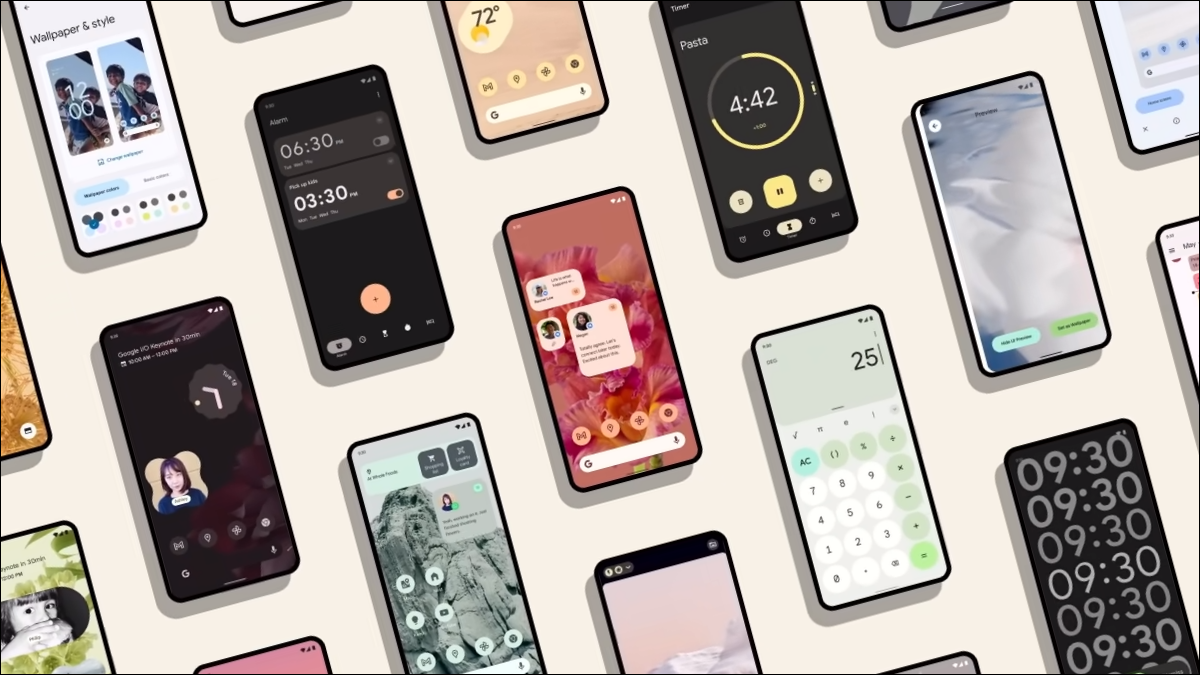
Android 12 introdotto un motore a tema chiamato “Materiale tu”. Semplicemente cambiando gli sfondi, può cambiare totalmente i colori dell'interfaccia utente di Android. È molto facile da fare e ha un effetto drammatico. Te lo mostreremo.
Come funziona? Bene, è piuttosto semplice. Android analizza lo sfondo e sceglie alcuni colori di accento da utilizzare in tutto il sistema operativo. Ciò include la configurazione rapida, le icone, controlli del volume, la schermata di blocco e molto altro. Il tema funziona con le modalità chiaro e scuro.
IMPARENTATO: Come attivare la modalità oscura su Android
Quindi, se hai uno sfondo preferito e utilizzi Android 12 o più recente, questo è letteralmente tutto quello che c'è da fare. Prossimo, vengono mostrati alcuni esempi di come lo sfondo cambia colore.
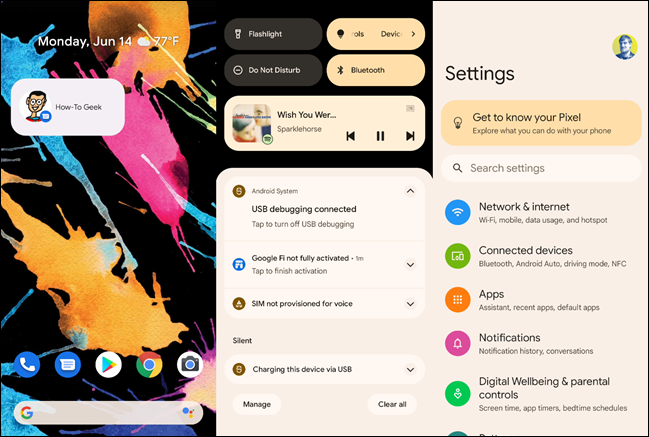
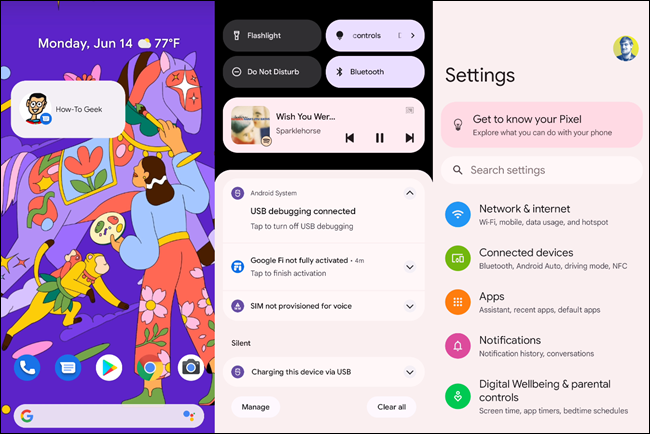
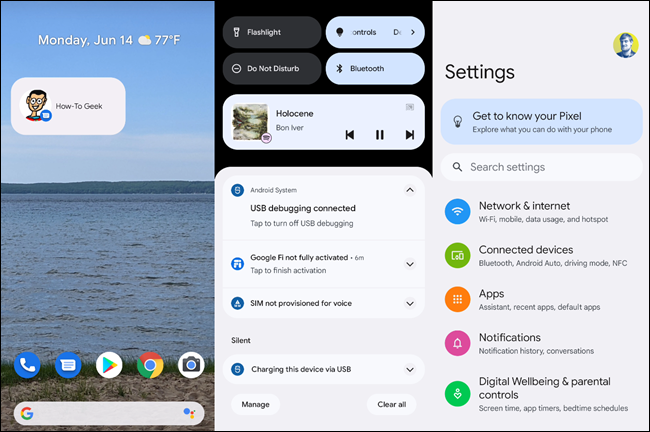
Ora che hai visto cosa può fare, Cambiamo lo sfondo per ottenere un nuovo tema!! Primo, tocca e tieni premuta la schermata iniziale.
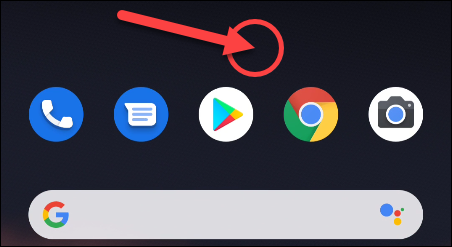
Si prega di selezionare “Sfondi e stile” o quello identico per il programma di avvio che stai utilizzando.
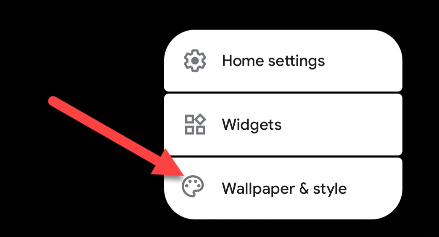
Scegli lo sfondo che desideri e applicalo alla schermata iniziale.
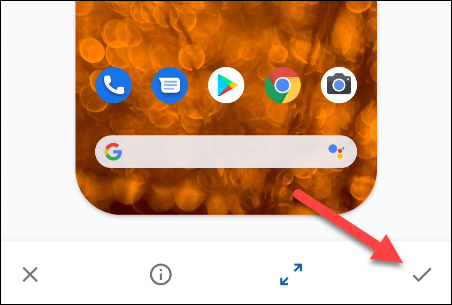
E ora hai un tema completamente nuovo!!
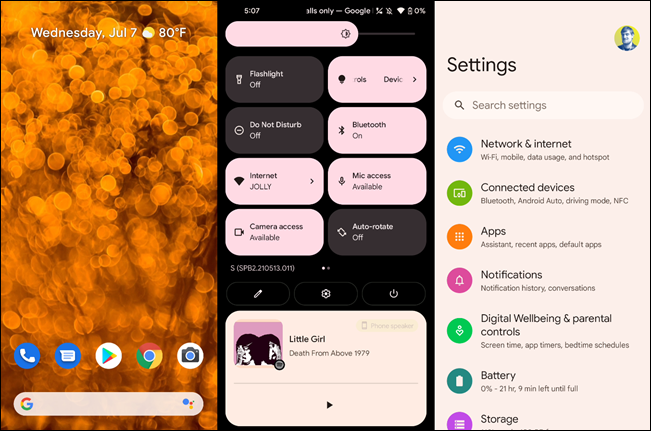
È davvero così semplice. Ogni sfondo ha essenzialmente il proprio tema, fintanto che utilizzi Android 12. Tieni presente che questa procedura potrebbe avere un aspetto diverso su alcuni dispositivi e alcune aziende potrebbero non supportarla affatto.
IMPARENTATO: Il tema “Materiale tu” Android è eccellente, ma non aspettarti che Samsung lo usi
impostaTimeout(funzione(){
!funzione(F,B,e,v,n,T,S)
{Se(f.fbq)Restituzione;n=f.fbq=funzione(){n.callMethod?
n.callMethod.apply(n,argomenti):n.queue.push(argomenti)};
Se(!f._fbq)f._fbq = n;n.push=n;n.loaded=!0;n.version='2.0′;
n.coda=[];t=b.createElement(e);t.async=!0;
t.src=v;s=b.getElementsByTagName(e)[0];
s.parentNode.insertBefore(T,S) } (window, documento,'copione',
'https://connect.facebook.net/en_US/fbevents.js');
fbq('dentro', '335401813750447');
fbq('traccia', 'Visualizzazione della pagina');
},3000);






